Jak ustawić Google jako swoją stronę główną w przeglądarce Safari na komputerze Mac
Zmiana ustawień i zarządzanie pamięcią masową to dwie rzeczy, z którymi prawie każdy właściciel komputera Mac napotka podczas korzystania ze swojego komputera. Po otwarciu przeglądarki Safari na komputerze Mac prawdopodobnie otwiera się ona na dowolną stronę, którą wcześniej ustawiłeś jako stronę główną. Ale jeśli okaże się, że pierwszym krokiem podczas korzystania z Safari jest przejście do Google, może być bardziej sensowne ustawienie Google jako strony głównej.
Nasz samouczek poniżej pokazuje, gdzie znaleźć ustawienie Safari, które określa używaną stronę główną. Następnie możesz wybrać, czy Safari ma otwierać się na stronie głównej w nowych oknach, nowych kartach lub obu.
Jak ustawić Google jako swoją stronę główną w przeglądarce Safari
Kroki opisane w tym artykule zostały wykonane na MacBooku Air przy użyciu systemu operacyjnego macOS High Sierra. Wykonując czynności opisane w tym przewodniku, zmienisz ustawienia Safari, tak aby otwierało się ono na Google po uruchomieniu przeglądarki.
Krok 1: Otwórz Safari.
Krok 2: Kliknij Safari u góry ekranu, a następnie wybierz opcję Preferencje .

Krok 3: Wybierz kartę Ogólne u góry okna.
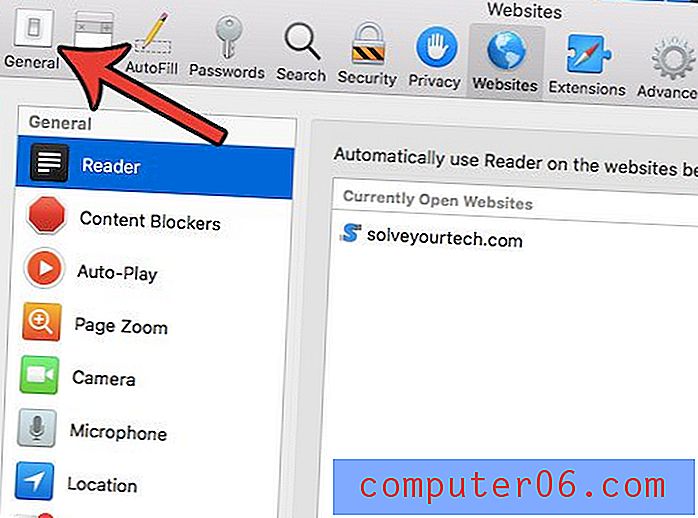
Krok 4: Kliknij wewnątrz pola Strona główna, usuń bieżącą stronę główną, a następnie wpisz https://www.google.com i naciśnij Enter na klawiaturze.
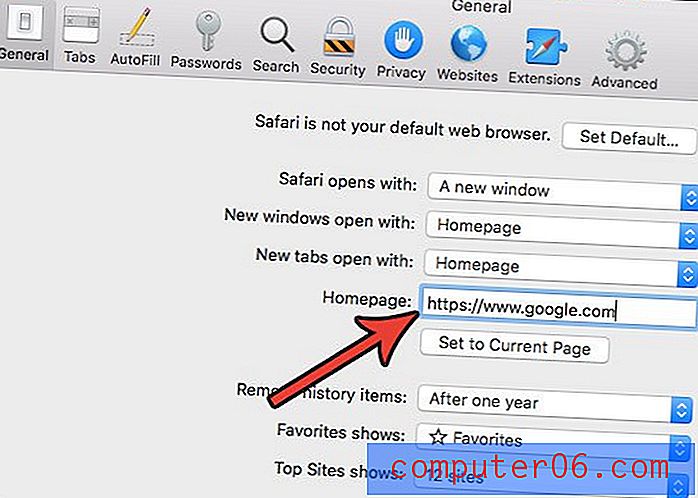
Krok 5: Kliknij przycisk Zmień stronę główną, aby potwierdzić zamiar zmiany strony głównej na wyszukiwarkę Google.
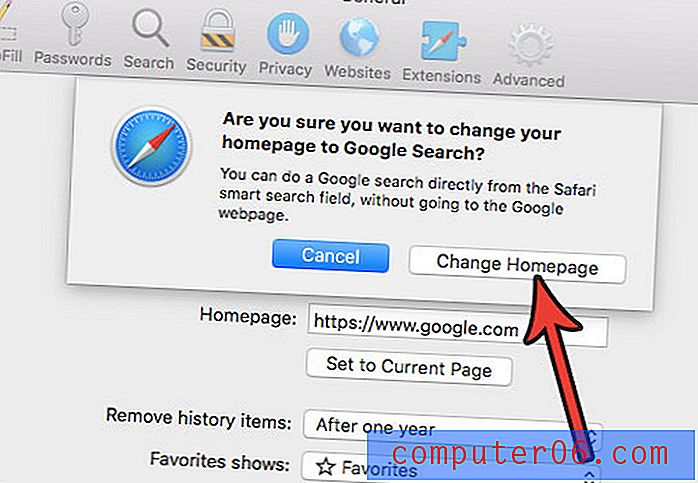
Możesz także zmienić okno Nowe okna otwarte i Nowe karty otwarte z ustawieniami, aby powiedzieć Strona główna, jeśli chcesz, aby te lokalizacje otwierały się w Google.
Czy masz w Safari wiele ulubionych, których już nie potrzebujesz ani których nie używasz? Dowiedz się, jak usunąć ulubione w Safari i wyczyścić listę.



